Zoom est une application populaire et facile à utiliser pour la communication en ligne lorsque les réunions en face à face ne sont pas possibles. Pour cette raison, easy.jobs vous offre la flexibilité de gérer efficacement mener des interviews à distance via Zoom pour vous accompagner dans votre processus de recrutement à distance.
Comment récupérer la clé d'API Zoom #
Avant de pouvoir commencer, vous devez récupérer votre API Zoom, ce que vous pouvez faire en suivant les étapes indiquées ci-dessous.
Étape 1: Créer une nouvelle application dans Zoom App Marketplace #
Aller à Zoom App Marketplace et cliquez sur Développer → Créer une application pour créer une nouvelle application. Vous serez invité à vous connecter avec vos identifiants de compte Zoom.
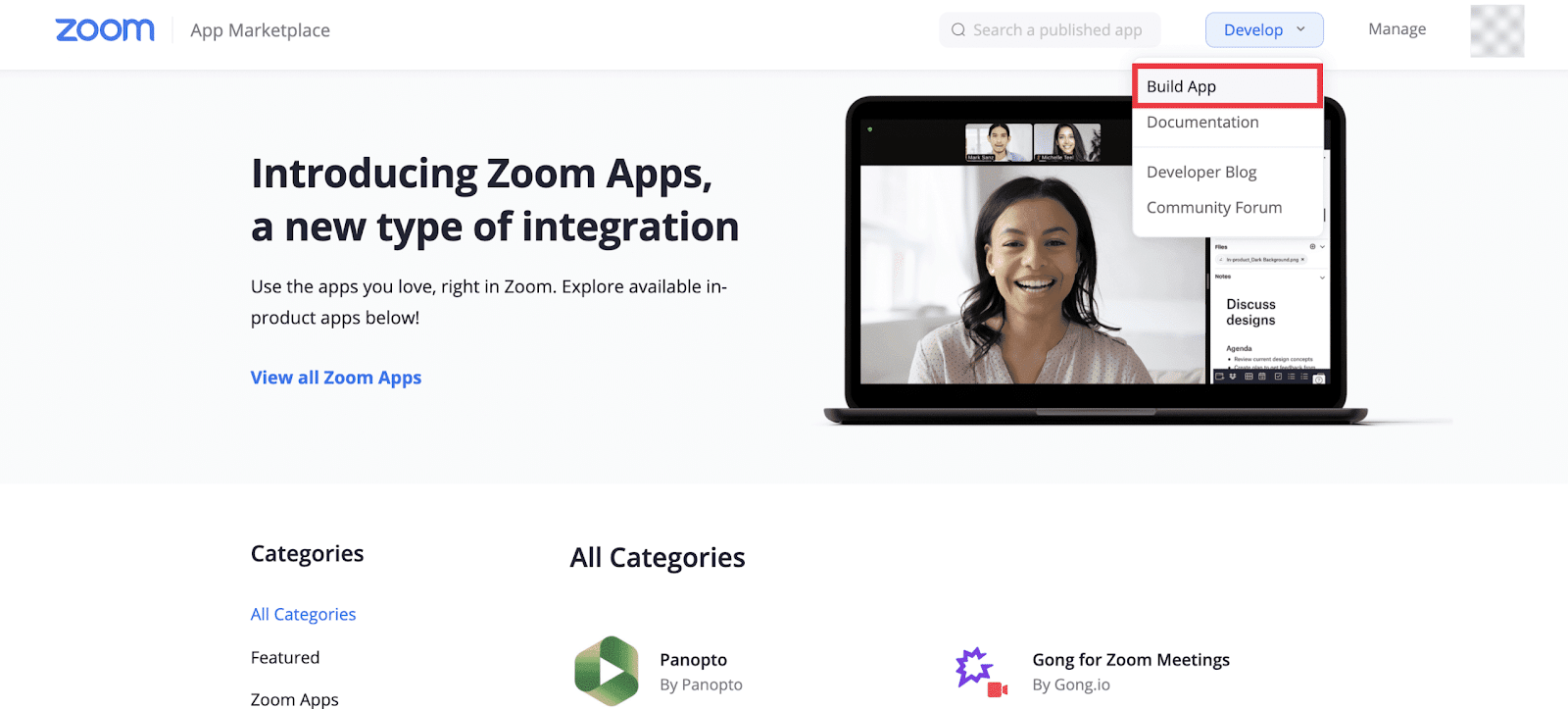
Lorsque vous êtes invité à choisir votre type d'application, sélectionnez OAuth et cliquez Créer.
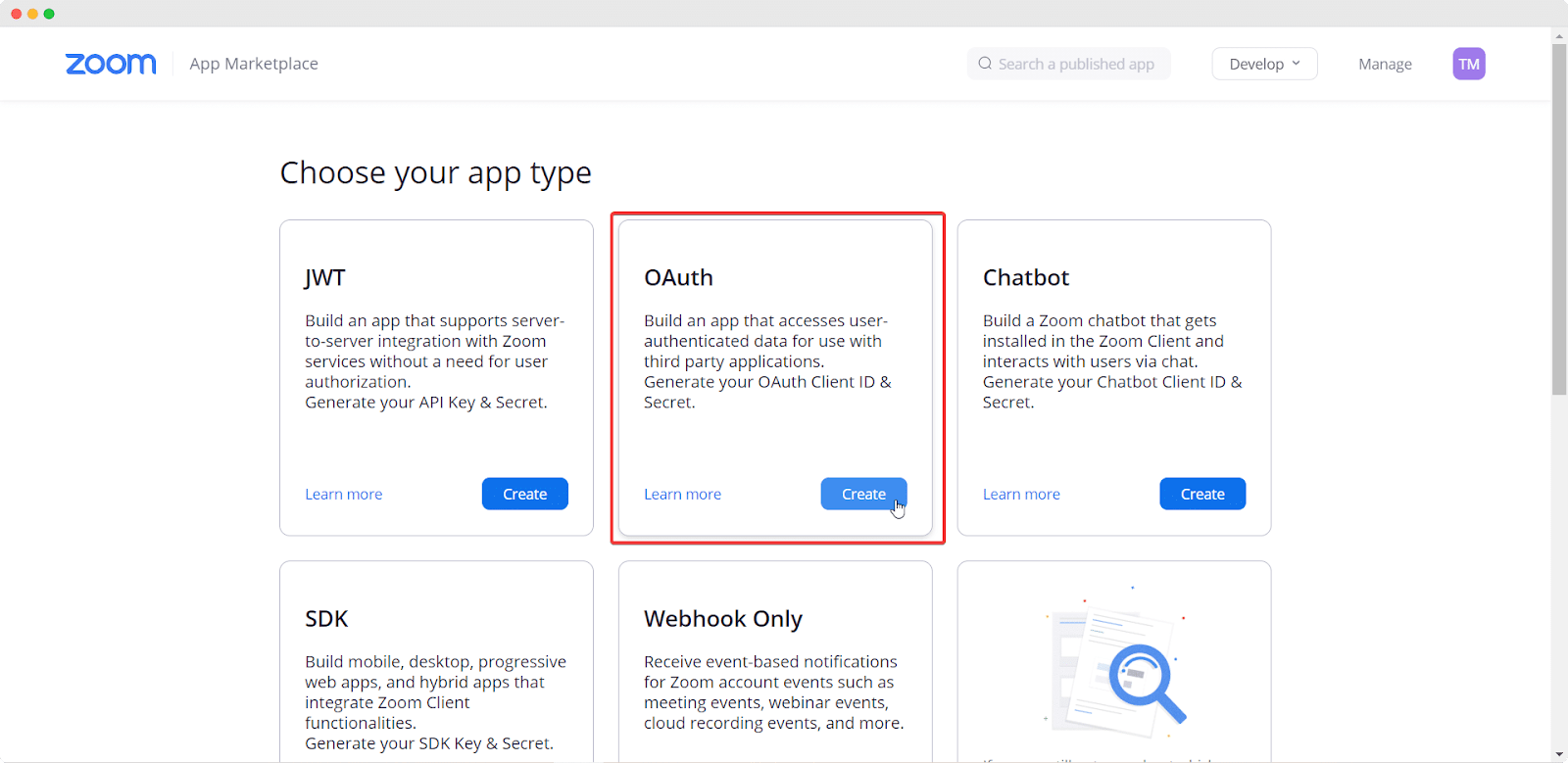
Cela ouvrira une fenêtre contextuelle dans laquelle vous devrez donner un nom à votre application, définir votre type d'application comme gérée par l'utilisateur et basculer pour désactiver la publication de votre application dans Zoom App Marketplace. Cliquer sur Créer quand tu as fini.
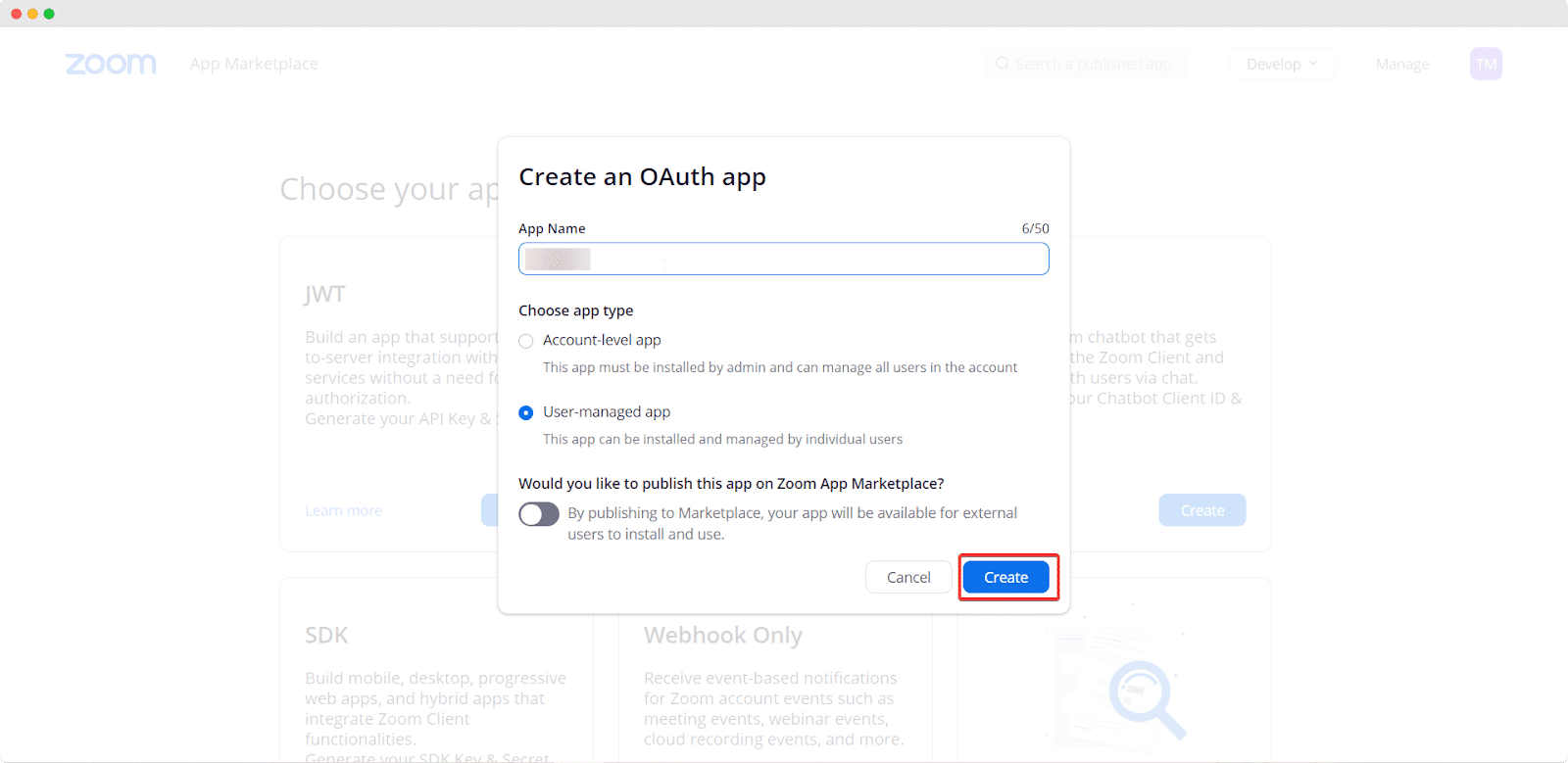
Étape 2: Collectez votre clé d'API Zoom et définissez les portées de zoom #
Après avoir terminé avec succès l'étape précédente, vous serez redirigé vers une nouvelle page où vous pourrez collecter votre ID client Zoom et votre secret client en les copiant. N'oubliez pas d'ajouter votre lien de redirection pour votre application dans le champ de saisie sous URL de redirection pour OAuth et cliquez sur le 'Continuer' bouton. Pour l'application Zoom, votre URL de redirection doit être https://app.easy.jobs/remote-interview/zoom.
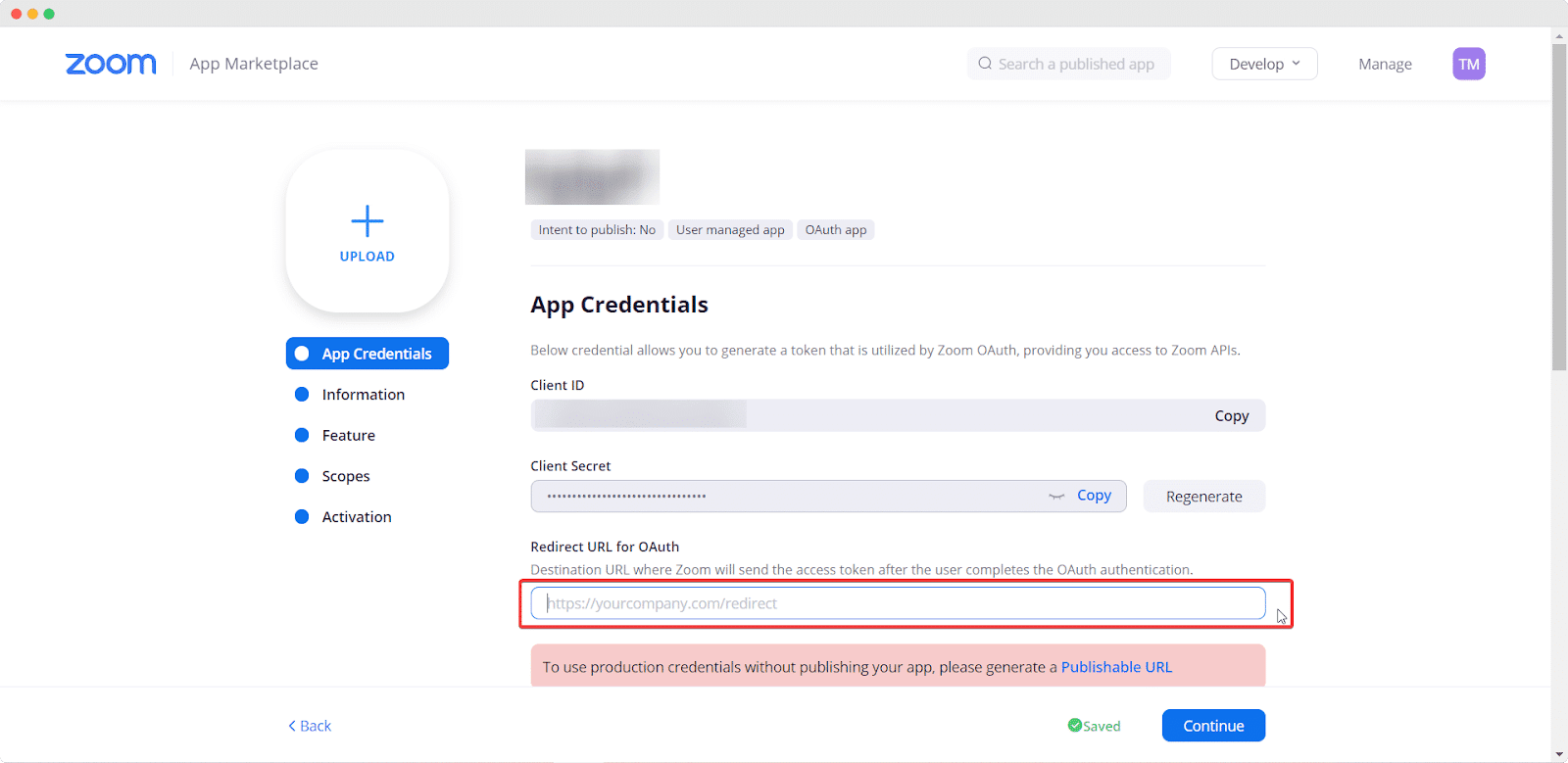
Ensuite, accédez à Portées et cliquez Ajouter des étendues afin que vos candidats puissent rejoindre les réunions Zoom pour des entretiens à distance. Dans les étendues, sélectionnez « Réunion » et cliquez sur « Afficher vos réunions », « Afficher et envoyer un message à vos réunions » ; puis sélectionnez l'option « Utilisateur » et cochez « Afficher vos informations utilisateur ». Après avoir sélectionné ces options, cliquez sur le 'Fait' bouton. C'est ça.
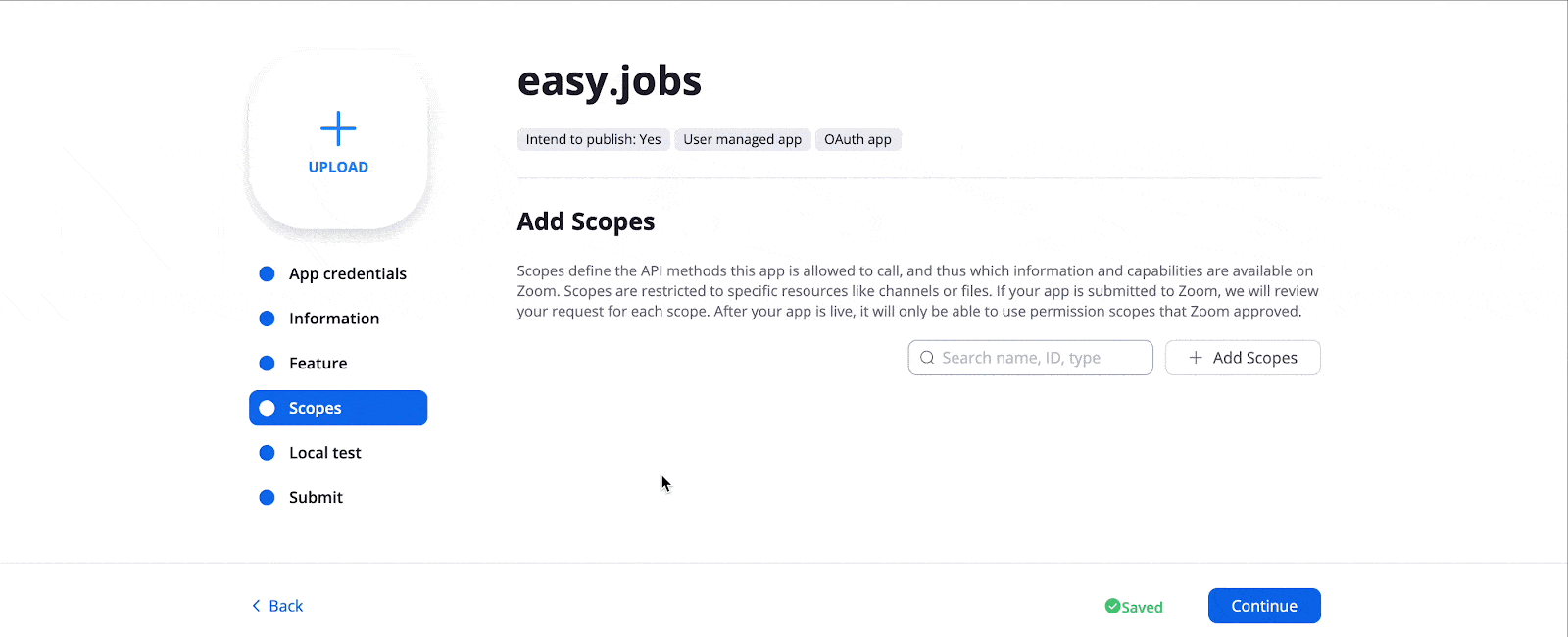
Comment configurer l'application Zoom dans easy.jobs #
Connectez-vous à votre compte easy.jobs et accédez à Paramètres → Autres → Intégration depuis votre tableau de bord. Vous y trouverez l'application Zoom ainsi que d'autres applications d'intégration. Clique sur le 'Configurer' bouton de Zoom.
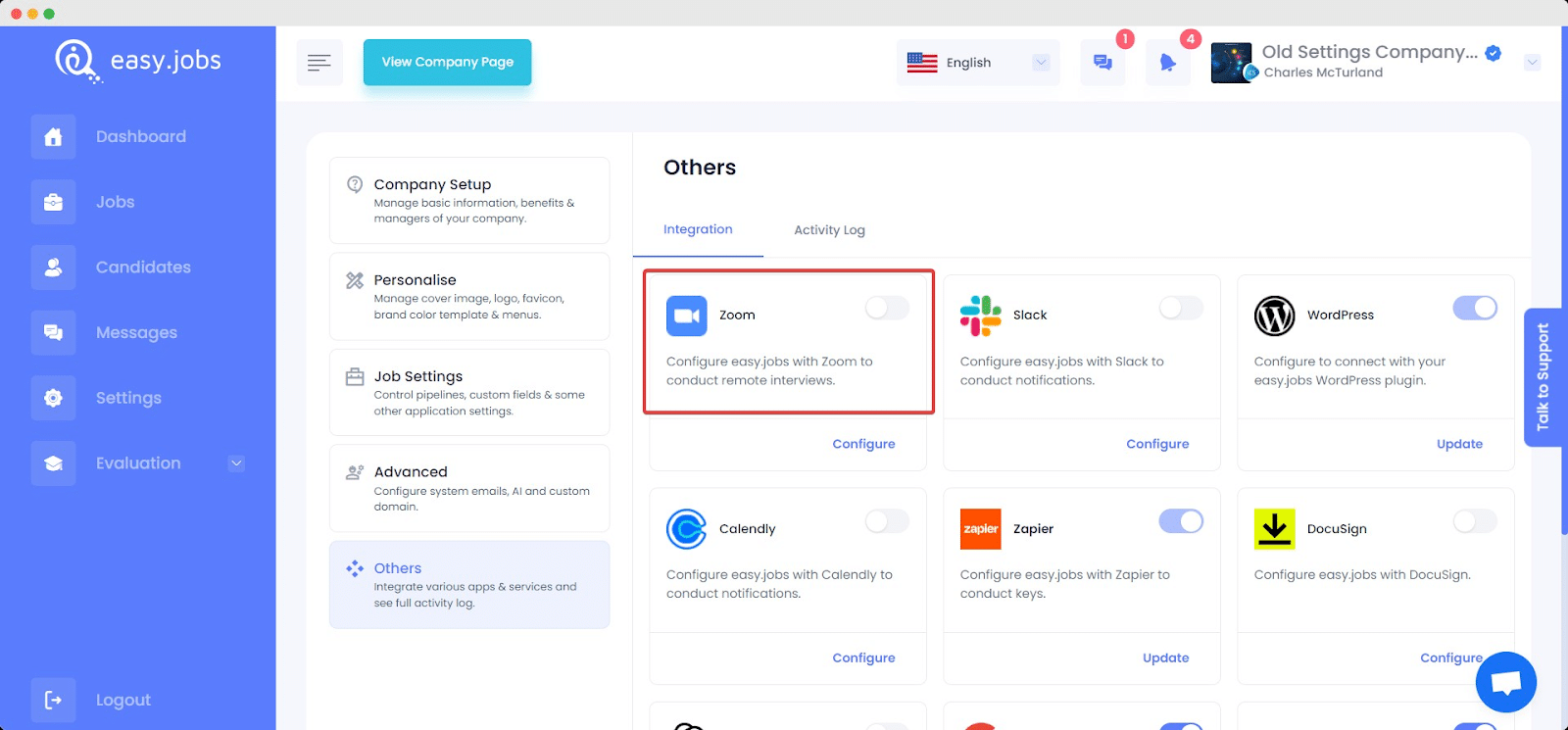
Dans la section Zoom App Config, collez votre ID client et votre secret client, que vous avez copiés précédemment. Cliquer sur Mise à jour quand tu as fini.
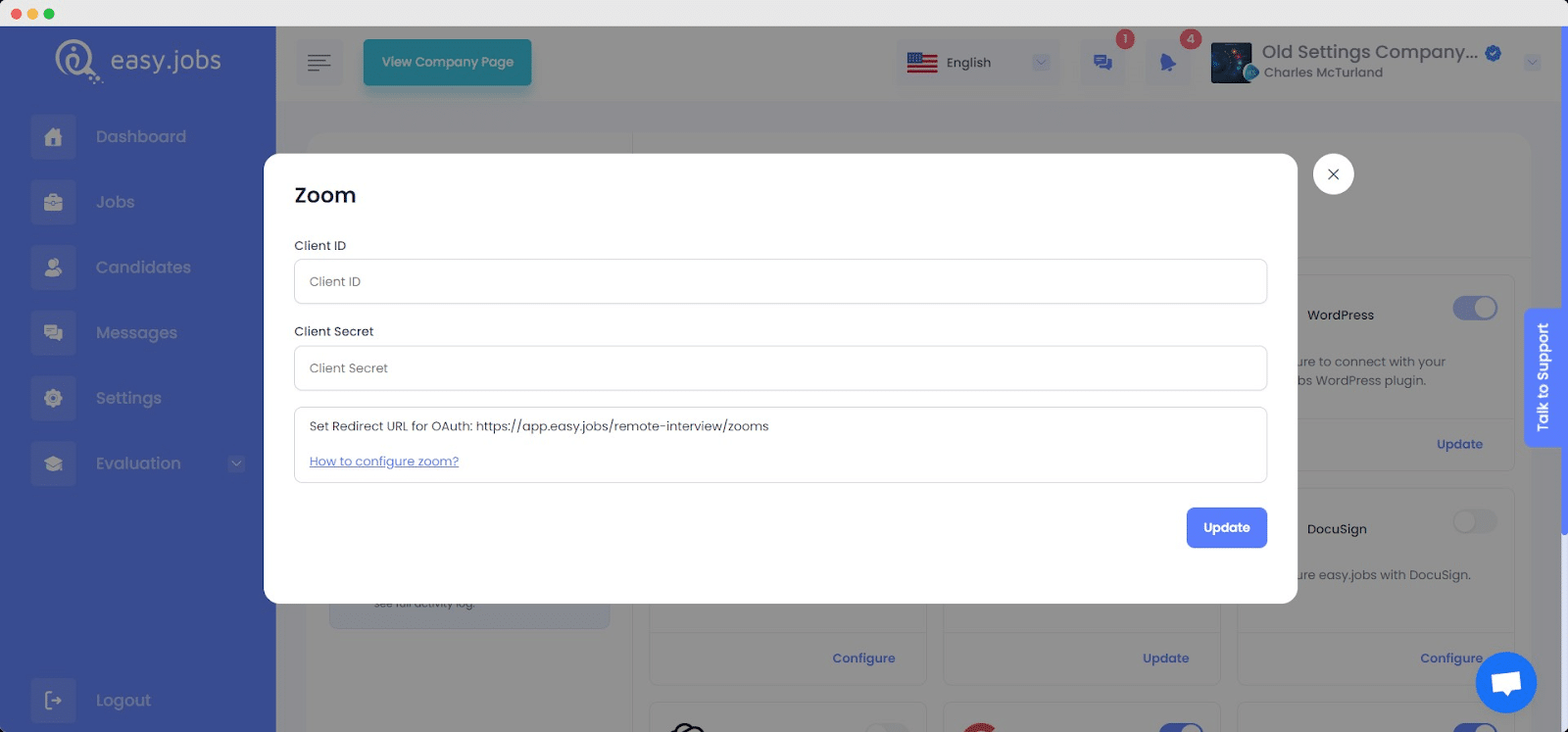
En suivant ces étapes, vous pouvez configurer l'application Zoom avec easy.jobs pour mener facilement des entretiens à distance. Si vous rencontrez des difficultés, n'hésitez pas à Nous contacter Pour plus d'aide.




